先看下最终效果01

[page_break]
1.首先第一步,新建立一个宽度和高度分别为1000*700象素的文件,背静色用白色。这样便于以后细节的修改和观察。(这里我建议大家使用图层组,每当作完一个零部件以后顺便把它在复制一个丢到图层组里去,查找修改起来都比较的方便)。
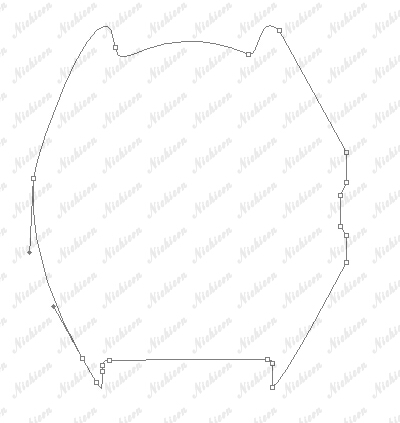
[page_break]
2.表轮廓的制作-老规矩用钢笔工具,作出表的外轮廓如下形状
如下图02
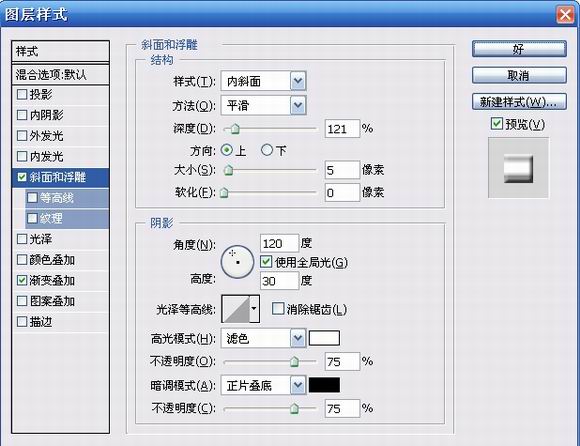
修改好以后按CTRL+ENTER转换成选区并填充白色。
接下来执行图层样式中的斜面与浮雕和渐变叠加命令,参数设定如下图所示03.04.

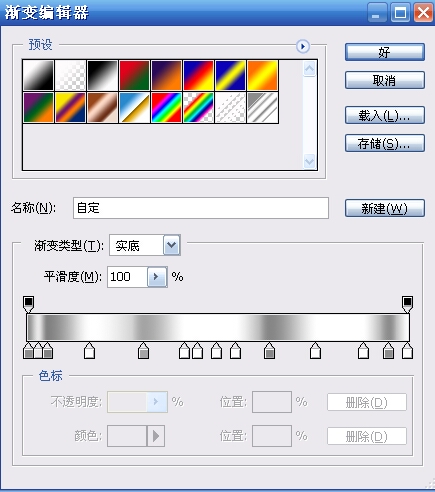
其中渐变叠加中的渐变设置(如下图05)

表的大致的立体感出来了一些了(如图06)
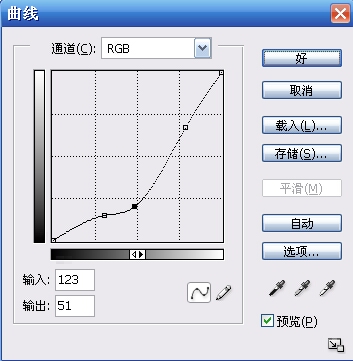
但是对比不够鲜明这时我们在它的上面新建立一个曲线调整图层,将它的对比度提高一些结果入
图07.08所示

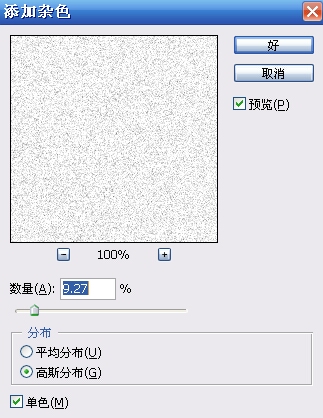
[page_break]
3.表身纹理的制作-
CTAL载入手表主体的选区然后新建一个图层填充白色,再执行滤镜-杂色-添加杂色和动感模糊命令,
(如下图09.10.11所示)
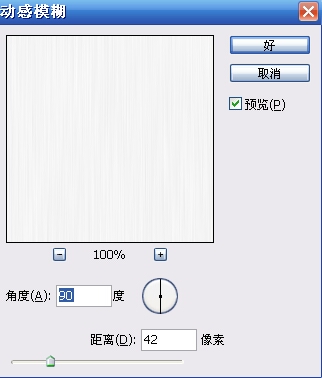


然后把这个图层的混合模式改为正片叠底
(如图12)。

[page_break]
4.表内圈的纹理金属制作-按住SHIFT+ALT在表的轮廓中心拉出一个正圆选择区如图13所示后在填充白色。接下来在执行图层样式里的渐变叠加,斜面与浮雕和投影命令参数设置(如图14.15.16.17.18.19所示)其中15是渐变编辑器中的设置,17是斜面与浮雕中光泽等高线的设置。
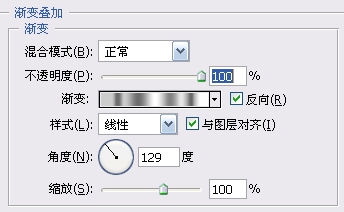
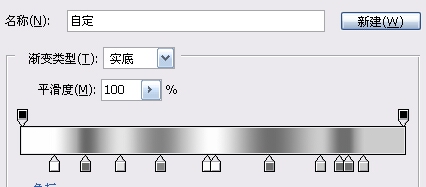
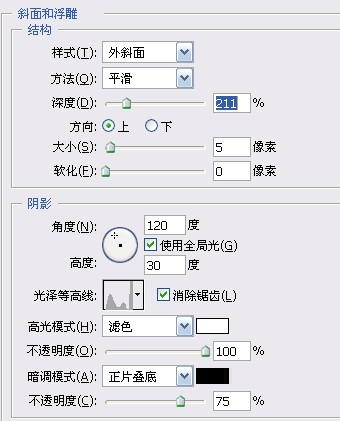
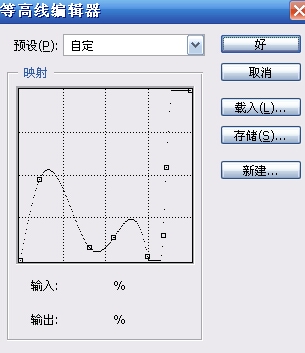
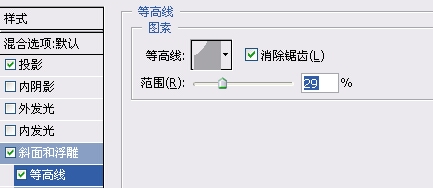
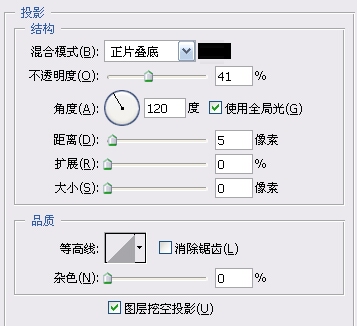

再用编辑描边命令处理一下边缘的高光结果
如图20.

[page_break]
5.表的内圈背静制作-按住SHIFT+ALT在表内圈的纹理金属中心拉出一个正圆选择区(如图21)
| 
